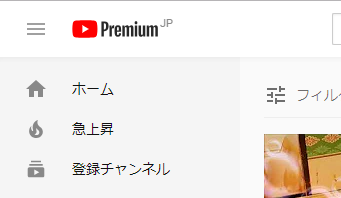
Youtubeに新しいサービス「Youtube Premium」が
出ました。
「Youtube Premium」は、月々1,180円で
動画を視聴する際に表示される広告をなくし、
スマホなどでは、バックグラウンド再生やオフライン再生が
可能となる有料サービスです。
最初の3ヶ月間はお試しで無料利用できますので
無料期間中に試してみてはいかがでしょうか?
![]() 私も愛用中!使いやすい!動画編集ソフト
私も愛用中!使いやすい!動画編集ソフト
![]()
![]()
![]()
![]()
![]()
詳しい動画解説
↓↓↓
YoutubePremiumについて
1、
パソコンの場合
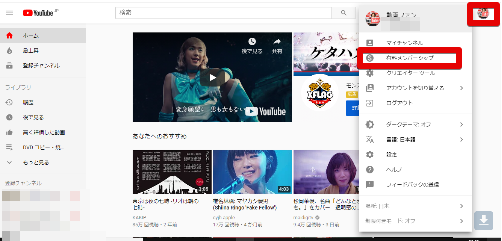
Youtubeにログインして右上のプロフィール画像をクリックして
「有料メンバーシップ」をクリックします。
スマホの場合
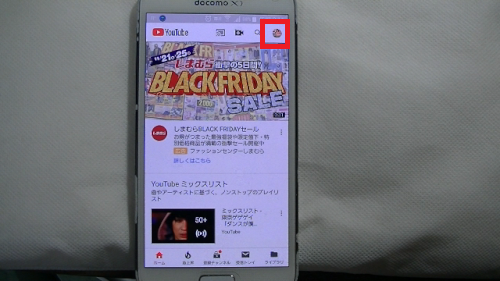
Youtubeアプリを開き、画面右上のプロフィール画像をタップして
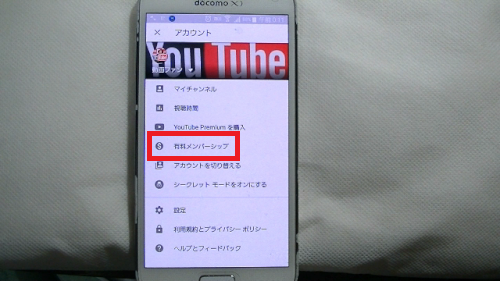
「有料メンバーシップ」をタップ
※見た目は少し違いますが基本的な設定方法はパソコン・スマホ同様です。
2、
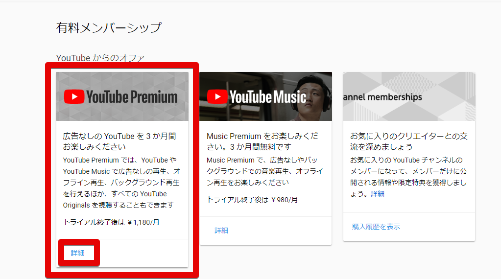
このような画面が開くので「Youtube Premium」欄の「詳細」を
クリック
3、
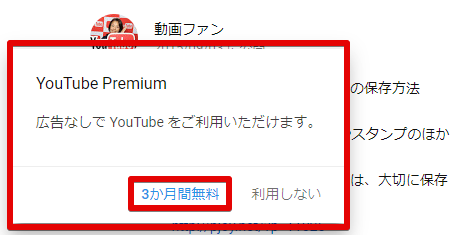
または、動画視聴中にこのような表示が出てきたら
「3ヶ月間無料」をクリック
4、
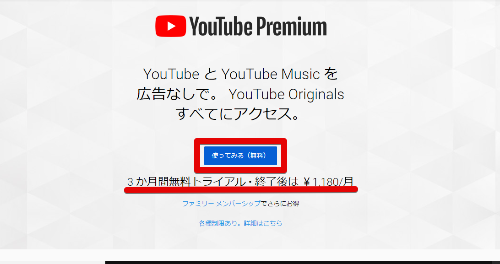
このような画面が開きます。
「使ってみる(無料)」ボタンをクリック
ボタンの下に「終了後は\1,180/月」の表示があります。
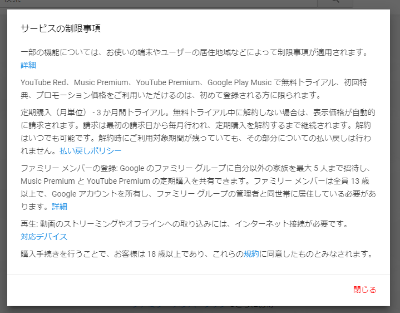
尚、画面下にある「各種制限あり。詳細はこちら」をクリックすると
詳細な制限など確認することができます。
5、
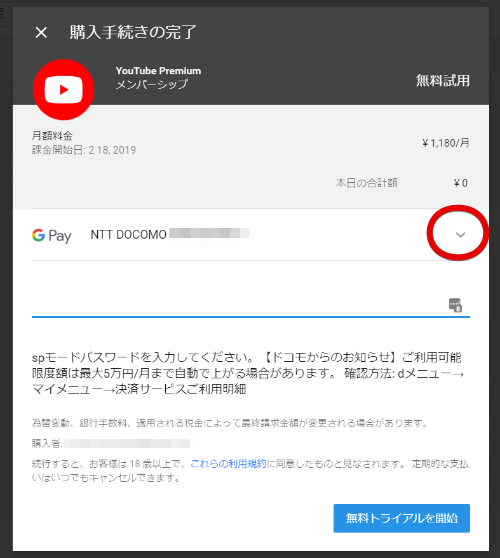
支払い方法を選択、登録します。
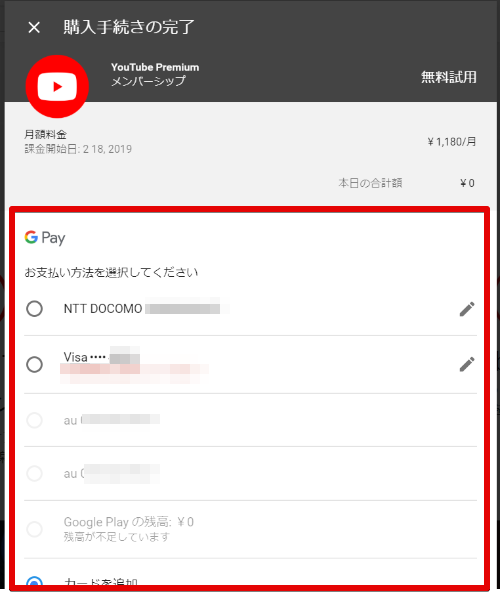
利用しているアカウントによってはクレジットカードのほか、
電話料金と一緒に支払う方法や、Paypalでの支払いが可能です。
尚、無料試用であっても、支払いの登録は必要です。
6、
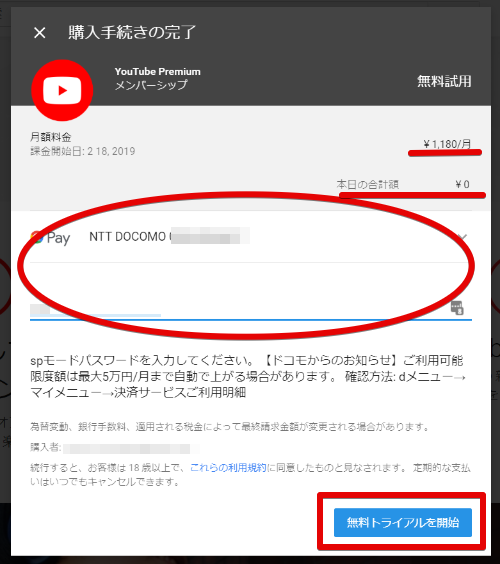
画面上部に「¥1,180/月」の記載がありますが、
その下「本日の合計額」欄は「¥0」となっています。
支払い方法を選択したら「無料トライアルを開始」ボタンをクリック
7、
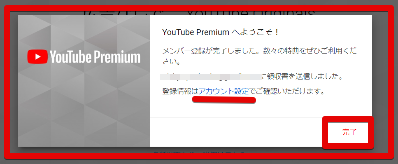
このような確認画面が開き、Premiumの登録完了です。
「完了」をクリックして終了です。
「アカウント設定」をクリックすると
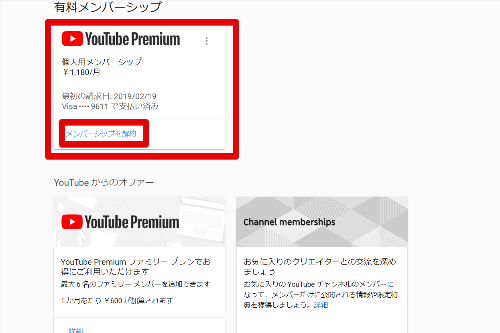
こちらの画面が開きます。
尚、Premium登録後「1、」のプロフィール画像から
「有料メンバーシップ」を開くとこちらの画面になります。
8、
3ヶ月の無料期間終了後、自動で課金されないようにするには、
①
上記「7、」で「Youtube Premium」欄の
「メンバーシップ解約」をクリックして
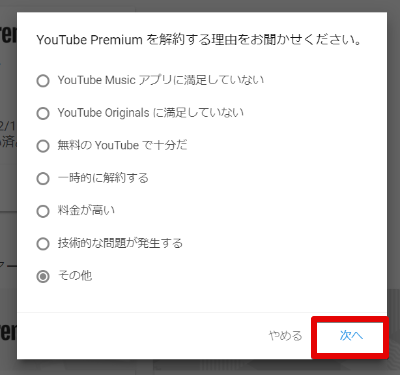
解約理由を一つ選択して「次へ」をクリック
②
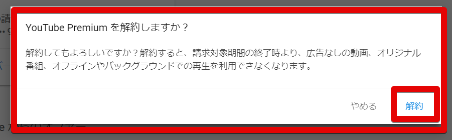
確認画面が開くので「解約」をクリック
③
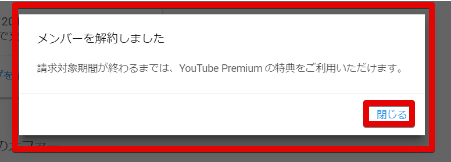
解約が完了しても3ヶ月間は無料でPremiumを利用することが
できます。
④
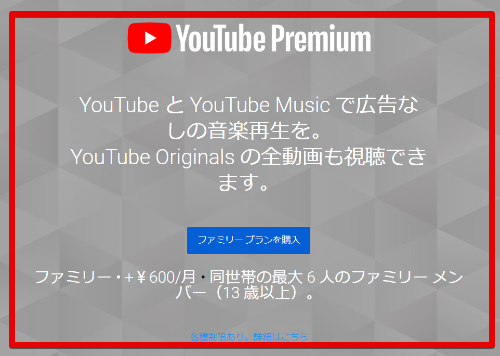
尚、「+600/月」で最大6人まで同世代の家族も同様にPremiumを
利用することができる「ファミリープラン」の利用が可能です。
9、
スマホでのバックグラウンド再生とオフライン再生
①バックグラウンド再生
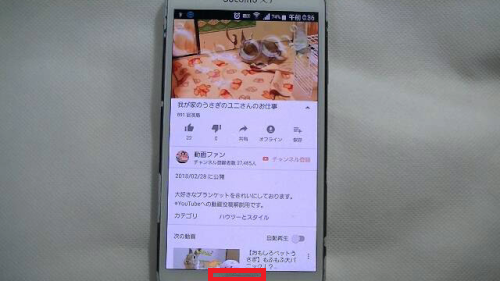
動画を再生中に、ホームボタン等から別のアプリを起動させます。
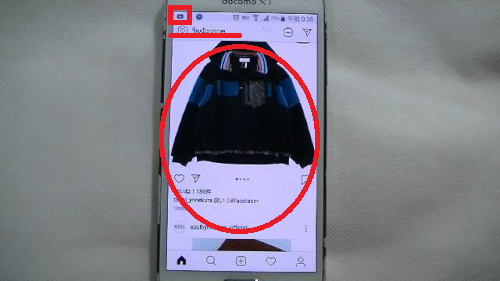
別のアプリを使いながらYoutubeの音楽など再生できます。
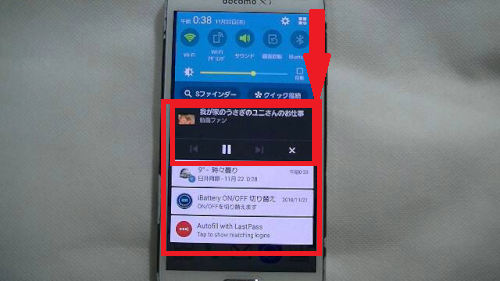
上部をスライドするナビゲーションメニューを開くと
再生中のYoutubeを確認できるので、停止したり、終了したり
タイトルをタップして再度Youtubeを開くことができます。
②オフライン再生
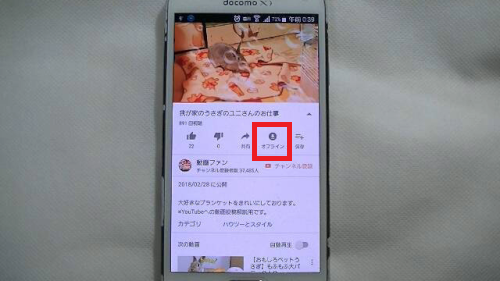
動画の下に「オフライン」という項目があるのでこちらをタップ
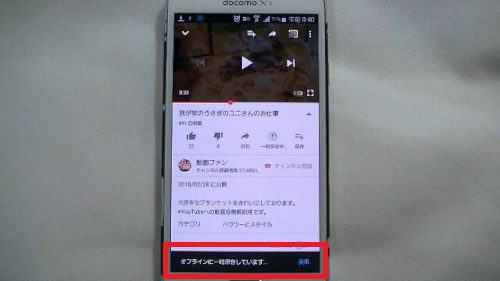
このような表示が出てオフラインに保存されます。
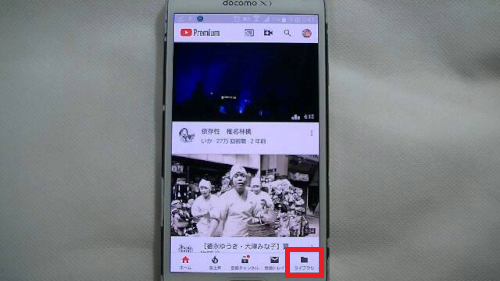
オフラインに保存した動画は画面下の「ライブラリ」から
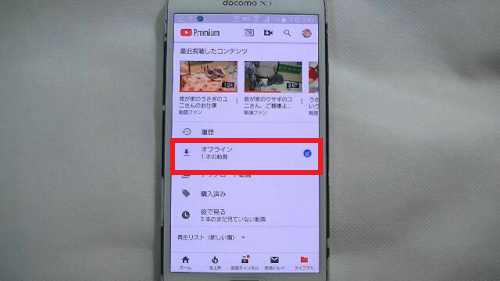
「オフライン」で開くことができます。
私も愛用中!使いやすい!動画編集ソフト












コメント